详解从iOS11.4升级iOS11.4.1步骤
第一步:
进入系统,我们依次进入“设置”---‘通用’----“软件更新”,我们会发现软件更新页面有了iOS11.4.1的推送固件,我们可以点击【下载安装】,然后需要我们再次输入解锁密码,如下图所示。
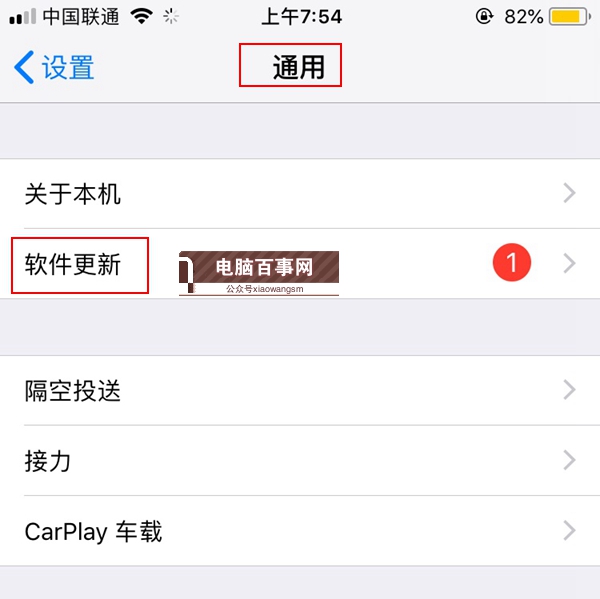
第二步:
系统会自动进入下载固件模式,同时也会自动重启和自动安装,如下图所示。
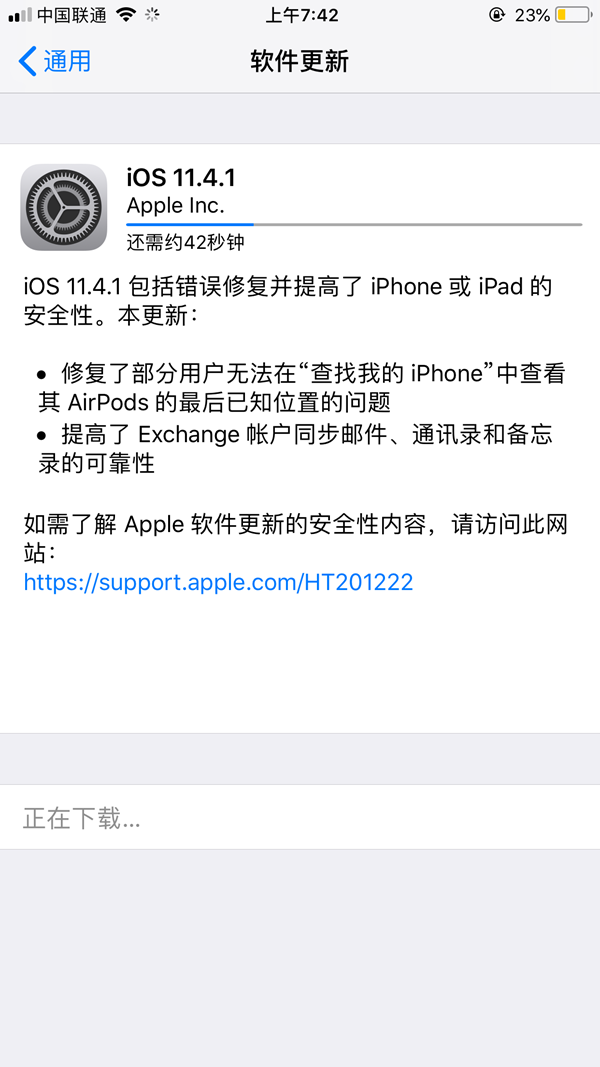
第三步:
我们只需要等待iPhone自动完成系统升级即可,整个重启和升级只花费了不到5分钟就升级完成了。最后会再次要求输入解锁密码,最后我们再次进入软件更新页面,会发现页面已经显示了“iOS 11 您的软件是最新版本。”
另外除了通过OTA升级之外,也可以下载相应的固件通过iTunes升级,具体方法是下载固件后在桌面端打开最新版iTunes,同时按下“Shift+更新”选取将要刷入的固件即可。
以上就是iOS11.4.1升级全过程,其实升级非常简单,在线通过OTA方式升级即可。
对于更多有关iOS11.4.1系统升级疑问可以关注我们的“IT数码通”公众号进入咨询哦。同时公众号也会带来iOS11.4.1固件下载地址哦。